과거 실수로 입력했던 아이디나 변경된 주소 다른 사람에게 알려지기 싫은 검색 기록들이 자동완성으로 표시되는 경우 매우 불편하죠. 이러한 불편함을 해소하기 위해 자동완성을 제거하는 방법을 알려드리겠습니다.
개별 삭제 방법
아마 이 방법을 가장 많이 사용하실 것 같습니다. 저 같은 경우 자동완성이 꽤 유용하게 쓰이는 경우가 많기 때문에 지우고 싶은 기록만 지우는 일이 많기 때문입니다.
개별 삭제 방법은 간단합니다. PC의 경우 로그인 아이디나 검색 기록에서 지우고 싶은 곳에 화살표나 커서를 올리고 SHIFT + DEL을 눌러줍니다.

검색 기록의 경우는 사이트에서 삭제 버튼을 제공하는 경우가 있습니다. 모바일에서는 삭제 버튼을 이용하거나, 옆으로 밀어서 삭제 버튼을 찾으시기 바랍니다.

비밀번호가 저장된 아이디의 경우 자동완성이 삭제 되지 않기 때문에 비밀번호를 삭제 후 진행 하셔야 합니다.
일괄 삭제 방법
이 방법은 다른 사람과 함께 PC를 사용했거나 과거 기록이 너무 많아서 각각 삭제하기 번거로울 때 사용할 수 있는 방법입니다. 기록을 전부 삭제 하므로, 필요한 경우만 활용하시기 바랍니다. 저도 이번에 일괄로 삭제했는데 전부 삭제 하고 나니 뭔가 기분이 상쾌해 지더군요.
▲ 크롬의 설정 - 개인정보 및 보안 - 인터넷 사용기록 삭제 를 선택합니다.

▲ 인터넷 사용 기록 삭제를 선택하여 팝업 메뉴를 띄웁니다.

▲ 고급을 클릭하고 양식 데이터 자동 완성을 체크해 줍니다.
체크 후 인터넷 사용 기록을 선택하여
기록을 전부 삭제시켜 줍니다.

다른 기록들을 함께 삭제하고 싶으신 경우 원하는 항목에 체크해 주시면 됩니다. 그리고 기간을 전체 기간 또는 1시간, 24시간, 1주, 4주로 선택할 수 있습니다. 최근 기록만 지우고 싶으신 경우는 적절히 선택해 주시면 됩니다.
개별 삭제와 마찬가지로 아이디의 경우 비밀번호가 저장되어 있는 경우 자동완성에서 제외되지 않으므로, 저장된 비밀번호를 삭제 후 진행하시기 바랍니다.
자동완성 설정 방법
주소, 아이디, 결제 수단 자동완성 사용 끄기
그리고 저와 달리 자동완성 기능을 아예 끄거나 켜고 싶으신 분들도 계실 텐데요. 자동완성을 사용하거나 사용하지 않도록 설정하는 방법을 알려드리겠습니다.
▲ 크롬의 설정 - 자동완성 을 찾아서 들어가 줍니다.
3가지 항목 중 개별적으로 필요하지 않는
기능에 관해서 선택하시면 됩니다.

▲ 자동 로그인 기능 해제하기

▲ 결제 수단 자동 입력 기능 해제하기

▲ 주소 및 기타 자동 입력 해제하기

URL, 검색 기록 끄기
자신이 검색한 기록들을 브라우저에 남기고 싶지 않는 경우 동기화 설정을 통해 자동 완성을 비활성화 할 수 있습니다.
▲ 설정 - 나와 Google의 관계 - 동기화 및 Google 서비스를 선택합니다.

▲ 페이지의 아래 부분에서 "다른 Google 서비스"에서
"검색어 및 URL 자동완성"을 찾아 체크를 해제합니다.
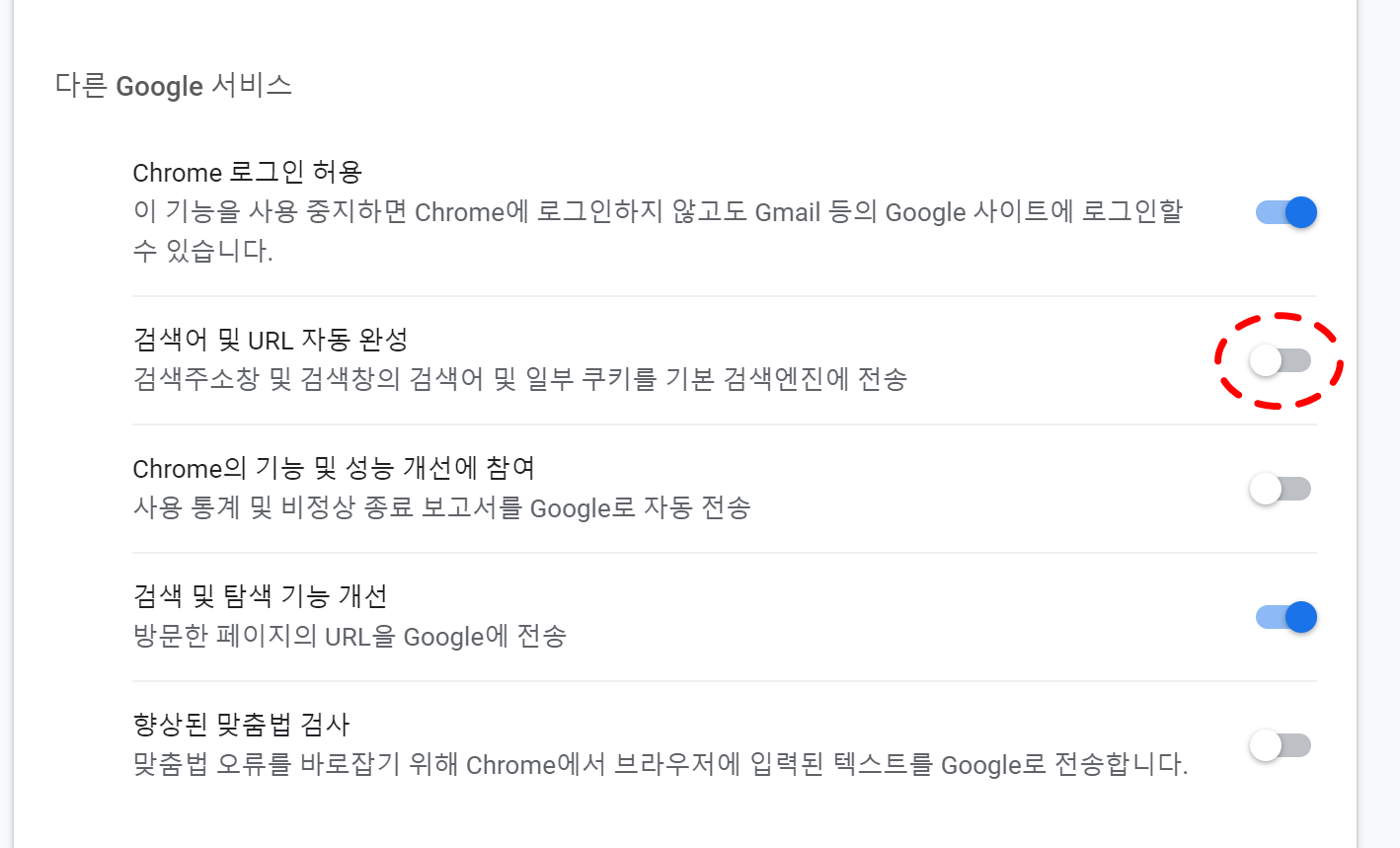
알고나면 정말 쉬운 방법인데 그 동안 지저분하게 기록들을 남겨놨었네요. 이제 다른 사람의 PC에서 로그인을 하셨거나, 불필요하게 남아있는 아이디, 주소, 검색 기록들을 지우고 싶으시면 쉽게 활용해 보실 수 있을 것입니다.
지금까지 크롬 자동완성 기록 삭제하는 방법에 대해 알아보았습니다.
'정보모음' 카테고리의 다른 글
| 2022년 호랑이띠 태명 추천과 좋은 태명 짓는 방법 (0) | 2021.04.05 |
|---|---|
| 포트홀 사고 보상 신청 및 수리비 받는 방법과 후기 (0) | 2021.03.15 |
| 간단한 유토렌트 광고 제거 방법 (0) | 2021.01.24 |
| 블랙프라이데이를 위한 해외 직구 핫딜 사이트 모음 (0) | 2020.11.11 |
| PPT로 해상도 높은 이미지를 만드는 3가지 방법 (0) | 2020.10.25 |
| 유통기한 임박몰 떨이몰이란? 추석에 떠리몰 이베리코 저렴하게 사먹기 (0) | 2020.08.20 |
- Total
- Today
- Yesterday